TwitterでEMONSTER(S11HT)上でAndroidが実用的に動くと聞きました。id:tmatsuu さんの記事を見ながら、試行錯誤の結果ようやくAndroidが起動しました。
ふぅ……今日中に起動してよかったよかった。まとめを書きておきます。本記事では、芋星上で15分でAndroidを動かしてみましょう。
Androidを起動するまで
1 Androidを起動するためのパッケージをダウンロードする
「Kaiser Builds [Android on HTC]」にアクセスする。
02/11/09の「mirror #2 (aximilation)」をダウンロードして、任意のフォルダに解凍します。
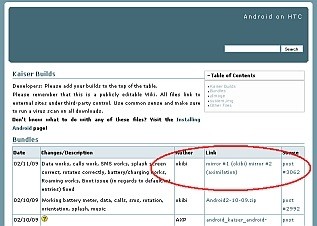
ダウンロードがあまり速度出ません、5分。
2 ダウンロードしたパッケージを転送するためのツールを起動する
Windows XPをお使いならばWindows ActiveSync、Vistaをお使いならばWindows Mobile Device Center経由でエクスプローラーを立ち上げます。
3 emnet用にAndroidの設定を書き換える
default.txt をemnet用に書き換えます。
```
set cmdline "board-kaiser-keypad.atttilt=1 ppp.apn=emb.ne.jp ppp.username=em ppp.password=em pm.sleep_mode=1 board-htcvogue.panel_type=0 msm_sdcc.msmsdcc_fmax=20000000 no_console_suspend"
```
とりあえずPPPの設定をする。1分くらい。
4 パッケージを転送する
1、で解凍したファイルを全て外部メモリ直下にコピーします。
- \メモリーカード\initrd.gz
- \メモリーカード\haret.exe
- \メモリーカード\...
こんなかんじになるはず。
結構ボリュームあるからコピーに時間かかるよね。3分。
5 Androidを起動させる
haret.exeを起動し、「Run」ボタンを押下してください。
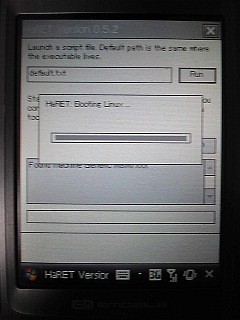
プログレスバーが最後まで行ってから30秒応答無かったらソフトリセットしてください。
気長にharet起動→ソフトリセットを繰り返してください。ここから次のステップまで僕の場合は大体4時間ほど掛りましたが普通は30分の1位の確率で起動するようですよ。WM6.1端末では起動率が良いらしくほぼ100%起動するようです。
1分くらい冷や冷やしながら待ちます。
6 Androidが起動しようとしている
下のテキストボックスに「GoGoGo...」が表示されれば、LinuxのBootが立ち上がり、Androidのロゴがアニメーションを始まります。
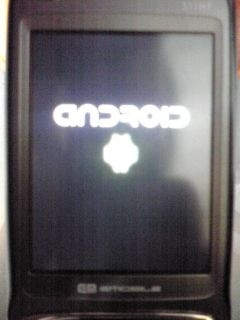
Androidの起動アニメーションを楽しみながら4分。(microSDHCを使ってる方はもっと早いかも)
7 Androidが起動した!
Androidの待ち受け画面だっ!!
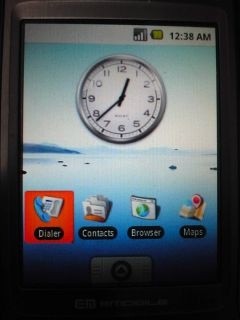
うごいたー!!Androidの良さが1分で判ると思います。
8
ちゃんとEMOBILEって表示されてるよ。
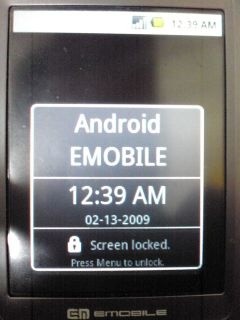
ただ、問題があって(2、)の設定がおかしいのかPPP接続が出来ません。
「S11HT(EMONSTER)でAndroidの最新状況のその後 - Dマイナー志向」にて、id:tmatsuuさんが 日本語マニュアルを書いてくださるそうなので、それを待って設定しなおします(・ω・).
応援してくれてたついたったーのみんな、ありがと!!